TTEP.CN > 故障 >
Win8系统如何使用窗口截图 Win8系统自带截图工具的使用方法图解
Win8系统如何使用窗口截图 Win8系统自带截图工具的使用方法图解教程 通常我们截图时,使用的都是QQ里的截图工具,但如果QQ不是在登入状态,我们就无法使用它来截图,这有点麻烦。不知道大家知不知道Win8系统是有自带截图工具的,下面,小编就要来介绍Win8系统下使用系统自带的截图工具进行窗口截图的方法。
方法步骤
1、打开Win8系统下载的Metro开始菜单,点击展开之后可以看到全部的开始菜单程序,在桌面的右侧栏目中我们就能找到截图工具并且点击运行。

2、打开了Win8系统自带的截图工具之后,就会出现下面这个界面。
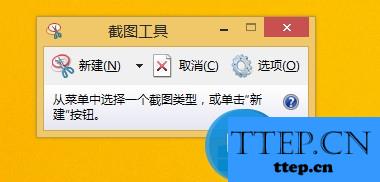
3、打开我们需要截图的界面,然后在把这个截图工具运行起来。
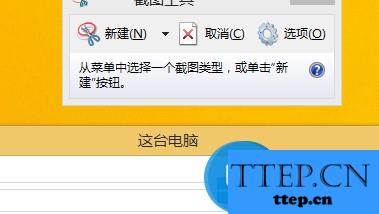
4、点击截图工具新建按钮旁边的小三角形,弹出了如下菜单,在菜单之中选择窗口截图。
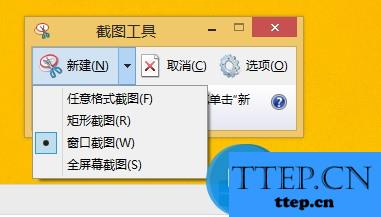
4、截图之后显示屏会变暗,然后需要截图的位置上会很出现一个红色的框框,我们再点击鼠标一下,就可以完成截图了。
以上就是小编向大家介绍的Win8系统下使用系统自带截图工具进行窗口截图的方法,如果你觉得使用QQ截图工具不方便的话,那么就来使用这个工具吧!
方法步骤
1、打开Win8系统下载的Metro开始菜单,点击展开之后可以看到全部的开始菜单程序,在桌面的右侧栏目中我们就能找到截图工具并且点击运行。

2、打开了Win8系统自带的截图工具之后,就会出现下面这个界面。
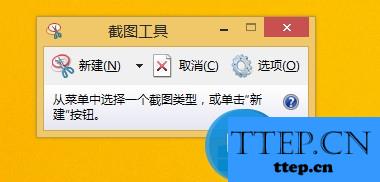
3、打开我们需要截图的界面,然后在把这个截图工具运行起来。
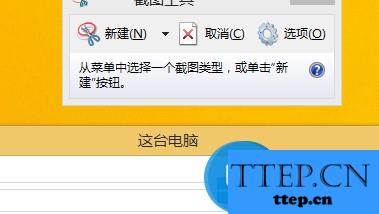
4、点击截图工具新建按钮旁边的小三角形,弹出了如下菜单,在菜单之中选择窗口截图。
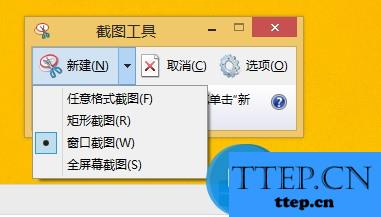
4、截图之后显示屏会变暗,然后需要截图的位置上会很出现一个红色的框框,我们再点击鼠标一下,就可以完成截图了。
以上就是小编向大家介绍的Win8系统下使用系统自带截图工具进行窗口截图的方法,如果你觉得使用QQ截图工具不方便的话,那么就来使用这个工具吧!
- 上一篇:局域网中arp病毒了怎么办 局域网中arp病毒了的解决方法
- 下一篇:没有了
- 推荐阅读
- Win8怎么更改鼠标指针 Win8更改鼠标指针的方法
- Win8系统Hosts文件失效的解决方法 Win8系统Host
- Win8如何打开运行窗口 Windows8开启运行窗口技
- Win8电脑安装不了QQ解决方法 Win8系统无法安装Q
- Win8关闭IE浏览器硬件加速方法 Win8怎么关闭IE
- Win8.1电脑睡眠后风扇还在转怎么办 Win8.1电脑
- Win8.1专业版怎么只安装部分更新 Win8.1专业版
- 怎么使用KMSpico激活Win8.1系统 KMSpico激活Win
- Win8.1系统搜索功能坏了如何修复 Win8.1系统搜
- Win8无法安装FlashPlayer怎么办 Win8无法安装Fl
- 最近发表
- 赞助商链接
